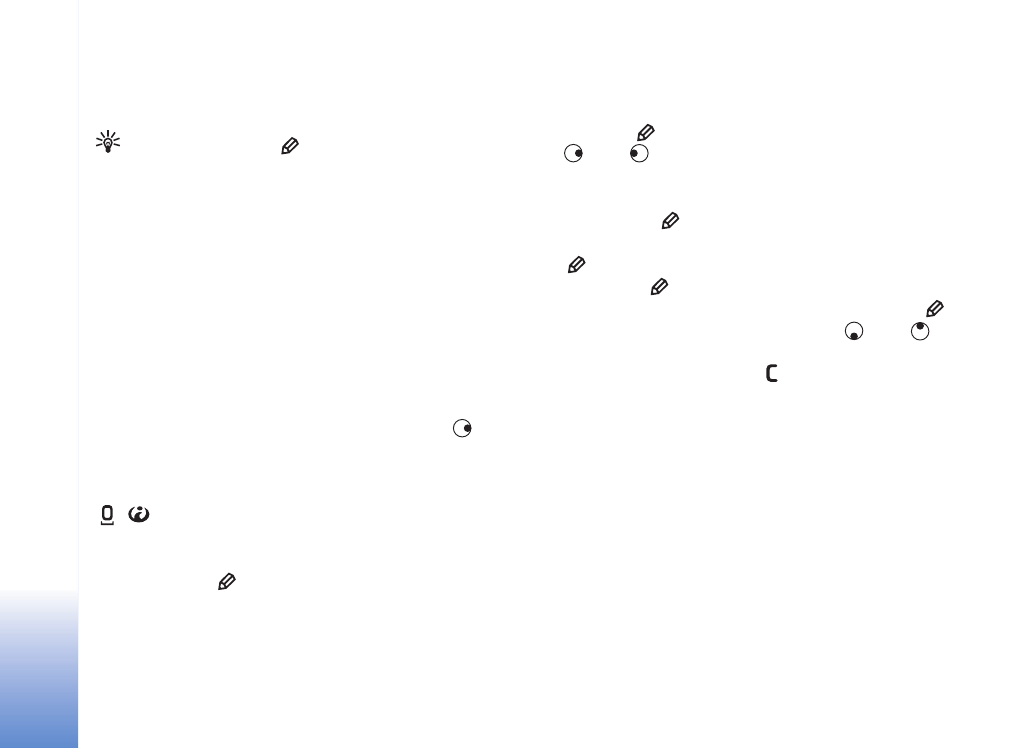
Mitteilungen erstellen
und senden
Die Darstellung von Multimedia-Mitteilungen kann je
nach Empfangsgerät variieren.
Copyright-Schutz kann das Kopieren, Ändern, Übertragen
und Weiterleiten bestimmter Bilder, Klingeltöne und
anderer Inhalte verhindern.
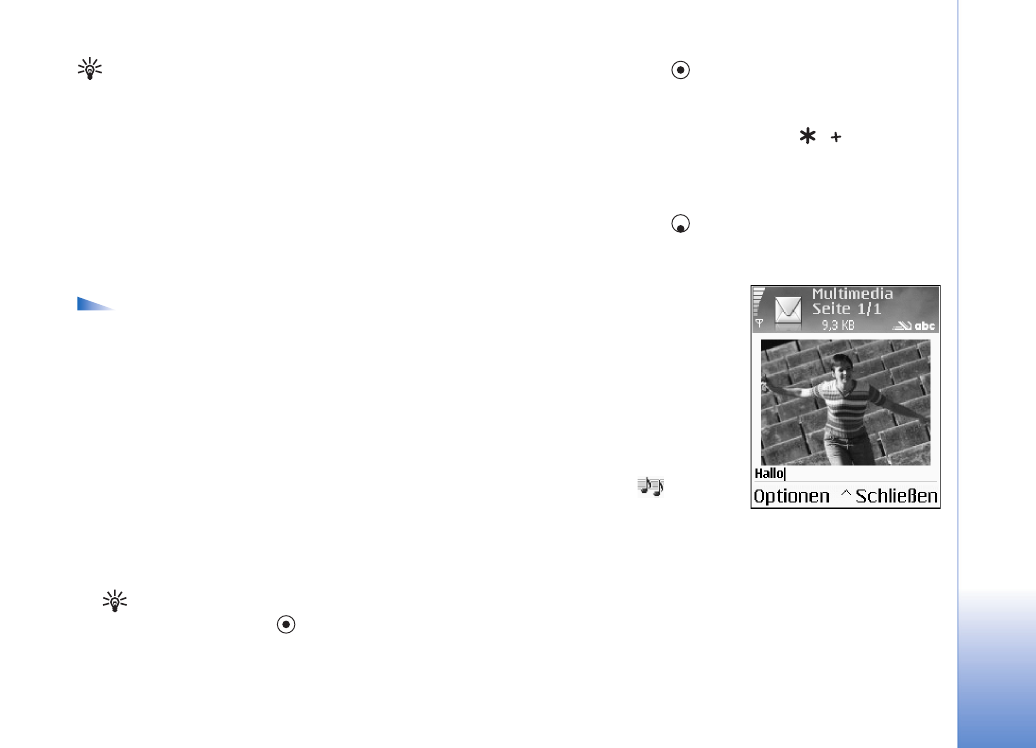
Mitteilungen
57
Copyright © 2005 Nokia. All rights reserved.
Tipp: Beginnen Sie die Erstellung einer Mitteilung
in einem Programm, in dem die Option
Senden
zur
Verfügung steht. Wählen Sie eine der Mitteilung
hinzuzufügende Datei (Bild oder Text) aus, und
wählen Sie
Optionen >
Senden
.
Bevor Sie eine Multimedia-Mitteilung erstellen oder eine
E-Mail schreiben können, müssen Sie die richtigen
Verbindungseinstellungen festgelegt haben. Siehe „MMS-
und E-Mail-Einstellungen empfangen“, S. 59, „E-Mail“,
S. 67.
Optionen im Editor für Mitteilungen:
Senden
,
Empfänger hinzuf.
,
Einfügen
,
Anhänge
(E-Mail),
Vorschau
(MMS),
Objekte
(MMS),
Entfernen
(MMS),
Löschen
,
Kontakte prüfen
,
Mitteilungsdetails
,
Sendeoptionen
,
Hilfe
und
Schließen
.
1
Wählen Sie
Neue Mitteilung
. Eine Liste von
Mitteilungsoptionen wird geöffnet.
Kurzmitteilung
— Zum Senden einer Kurzmitteilung.
Multimedia-Mitteilung
— Zum Senden einer
Multimedia-Mitteilung (MMS).
— Zum Senden einer E-Mail. Wenn Sie Ihr
E-Mail-Konto noch nicht eingerichtet haben, werden
Sie dazu aufgefordert.
Tipp: Navigieren Sie zu einer Kontaktadresse,
und drücken Sie auf
, um sie zu markieren. Sie
können mehrere Empfänger gleichzeitig markieren.
2
Drücken Sie auf
, um die Empfänger oder Gruppen
aus dem Kontaktverzeichnis auszuwählen, oder geben
Sie die Telefonnummer bzw. die E-Mail-Adresse des
Empfängers ein. Drücken Sie auf
, um ein
Semikolon (;) als Trennzeichen zwischen Empfängern
einzufügen. Sie können die Nummern oder Adressen
auch aus der Zwischenablage einfügen.
3
Drücken Sie auf
, um zum Mitteilungsfeld
zu navigieren.
4
Verfassen Sie die Mitteilung.
5
Um einer Multimedia-
Mitteilung ein
Medienobjekt
hinzuzufügen, wählen
Sie
Optionen >
Objekt einfügen >
Bild
,
Soundclip
oder
Videoclip
. Wenn Sound
hinzugefügt wurde, wird
das Symbol
angezeigt.
6
Um ein neues Foto oder
eine Ton- oder Videoaufnahme für eine Multimedia-
Mitteilung zu machen, wählen Sie
Neues Obj.
einfügen >
Bild
,
Soundclip
oder
Videoclip
. Um eine
neue Seite in die Mitteilung einzufügen, wählen Sie
Seite
.
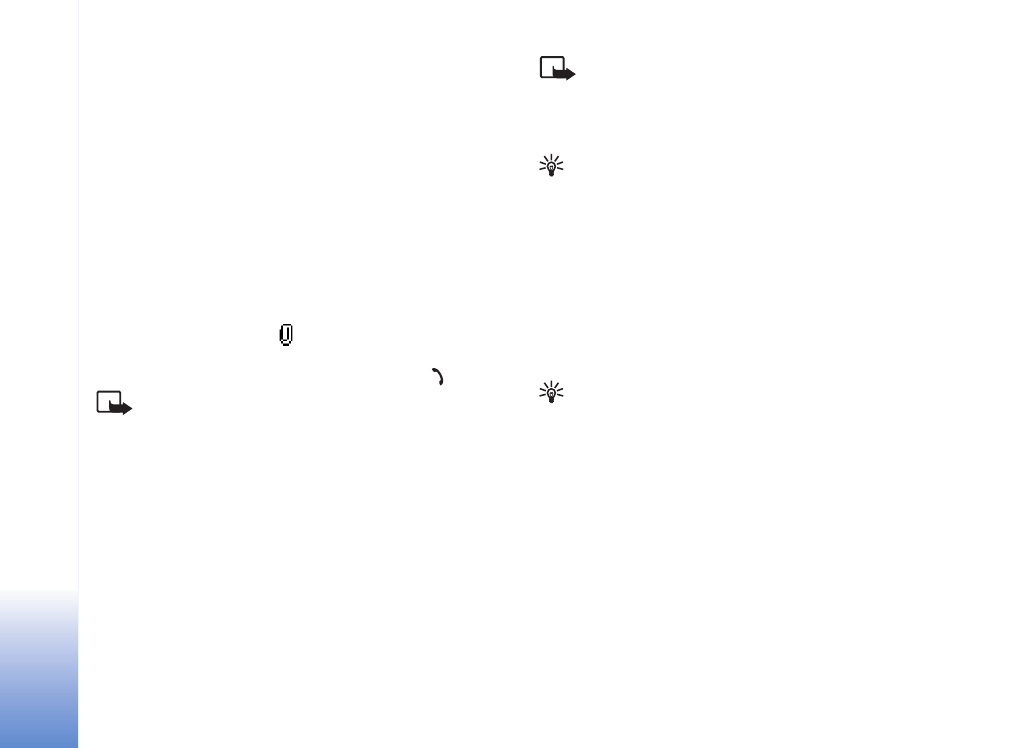
Mitteilungen
58
Copyright © 2005 Nokia. All rights reserved.
Wählen Sie
Optionen >
Vorschau
, um eine
Vorschau der Multimedia-Mitteilung zu erhalten.
7
Wenn Sie
Neues Obj. einfügen >
Soundclip
wählen,
wird
Aufnahme
geöffnet, und Sie können einen neuen
Soundclip aufnehmen. Wenn Sie auf
Wählen
drücken,
wird der neue Sound automatisch gespeichert und
eine Kopie in die Mitteilung eingefügt. Wählen Sie
Optionen >
Vorschau
, um eine Vorschau der
Multimedia-Mitteilung zu erhalten.
8
Um einer E-Mail einen Anhang hinzuzufügen,
wählen Sie
Optionen >
Einfügen >
Foto
,
Soundclip
,
Videoclip
oder
Notiz
. E-Mail-Anhänge sind in der
Navigationsleiste mit
gekennzeichnet.
9
Um die Mitteilung zu senden, wählen Sie
Optionen > Senden
, oder drücken Sie auf
.
Hinweis: Das Gerät unterstützt das Versenden
von Kurzmitteilungen, die die normale Grenze von
160 Zeichen überschreiten. Mitteilungen, die eine
Länge von 160 Zeichen überschreiten, werden als
Folge von zwei oder mehr Mitteilungen versendet
und können insoweit zusätzliche Kosten verursachen.
In der Navigationsleiste sehen Sie die Anzeige für die
Mitteilungslänge, die von 160 rückwärts gezählt wird.
„10 (2)“ bedeutet beispielsweise, dass Sie noch
10 Zeichen hinzufügen können, wobei der Text in
zwei Mitteilungen gesendet wird. Manche Zeichen
benötigen ggf. mehr Platz als andere.
Hinweis: E-Mails werden vor dem Senden
automatisch im
Ausgang
abgelegt. Wenn die E-Mail
nicht erfolgreich gesendet wurde, verbleibt sie im
Ausgang
mit dem Status
Fehler
.
Tipp: Wenn Sie eine Multimedia-Mitteilung an
eine E-Mail-Adresse oder ein Gerät senden, das den
Empfang großer Bilder unterstützt, verwenden Sie die
größere Bildgröße. Wenn Ihnen nicht bekannt ist, ob
das Empfangsgerät oder das Netz das Senden großer
Dateien unterstützt, sollten Sie eine kleinere Bildgröße
und Soundclips von nicht mehr als 15 Sekunden
verwenden. Um die Einstellung zu ändern, wählen Sie
Optionen >
Einstellungen >
Multimedia-Mitteilung >
Bildgröße
in der Hauptansicht von
Mitteilungen
.
Tipp: In
Mitteilungen
können Sie auch mehrseitige
Mitteilungen mit Zeitsteuerung erstellen und
versenden. Wählen Sie in der Editoransicht für
Multimedia-Mitteilungen
Optionen
>
Präsent. erstellen
(wird nur angezeigt, wenn
MMS-Erstell.-modus
auf
Mit
Warnung
oder
Unbeschränkt
eingestellt ist).
Siehe „Multimedia-Mitteilungen“, S. 66.
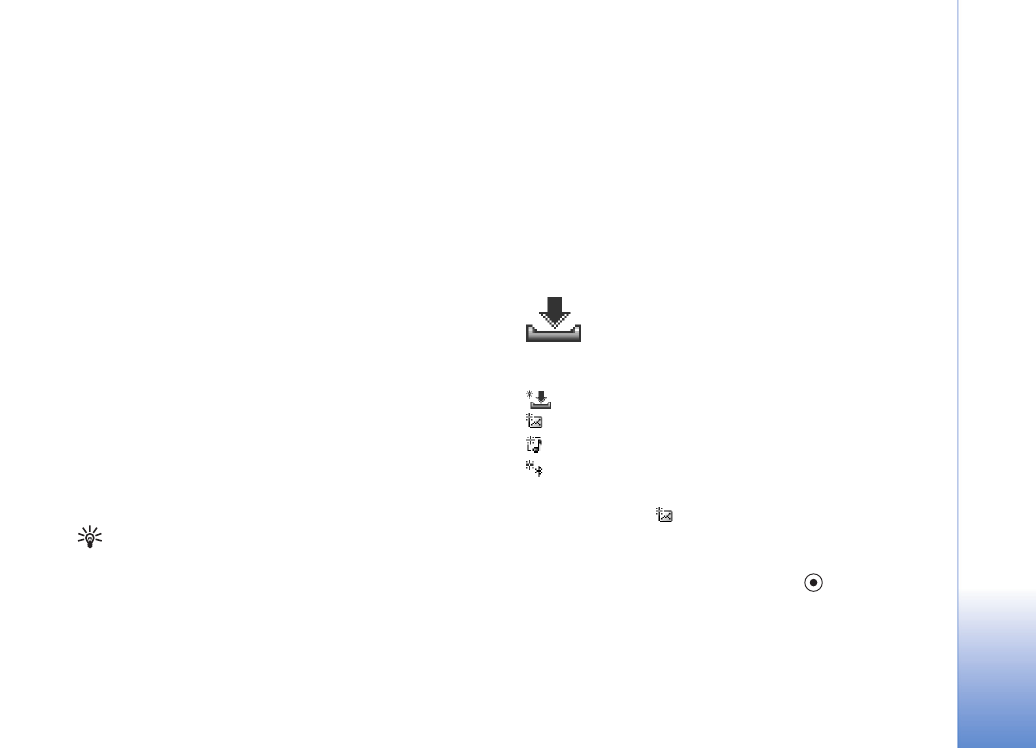
Mitteilungen
59
Copyright © 2005 Nokia. All rights reserved.